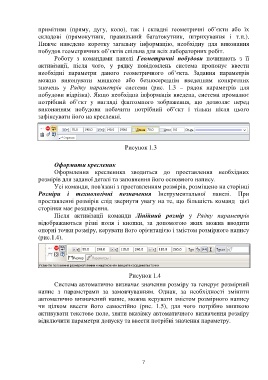Page 8 - 4233
P. 8
примітиви (пряму, дугу, коло), так і складні геометричні об’єкти або їх
складові (прямокутник, правильний багатокутник, штрихування і т.п.).
Нижче наведено коротку загальну інформацію, необхідну для виконання
побудов геометричних об’єктів спільна для всіх лабораторних робіт.
Роботу з командами панелі Геометричні побудови починають з її
активізації, після чого, у рядку повідомлень система пропонує ввести
необхідні параметри даного геометричного об’єкта. Задання параметрів
можна виконувати мишкою або безпосереднім введенням конкретних
значень у Рядку параметрів системи (рис. 1.3 – рядок параметрів для
побудови відрізка). Якщо необхідна інформація введена, система промалює
потрібний об’єкт у вигляді фантомного зображення, що дозволяє перед
виконанням побудови побачити потрібний об’єкт і тільки після цього
зафіксувати його на кресленні.
Рисунок 1.3
Оформити кресленик
Оформлення кресленика зводиться до проставлення необхідних
розмірів для заданої деталі та заповнення його основного напису.
Усі команди, пов'язані з проставленням розмірів, розміщено на сторінці
Розміри і технологічні позначення Інструментальної панелі. При
проставленні розмірів слід звернути увагу на те, що більшість команд цієї
сторінки має розширення.
Після активізації команди Лінійний розмір у Рядку параметрів
відображаються різні поля і кнопки, за допомогою яких можна вводити
опорні точки розміру, керувати його орієнтацією і змістом розмірного напису
(рис.1.4).
Рисунок 1.4
Система автоматично визначає значення розміру та генерує розмірний
напис з параметрами за замовчуванням. Однак, за необхідності змінити
автоматично визначений напис, можна керувати змістом розмірного напису
чи цілком ввести його самостійно (рис. 1.5), для чого потрібно мишкою
активувати текстове поле, зняти вказівку автоматичного визначення розміру
відключити параметри допуску та ввести потрібні значення параметру.
7